לפעמים, Windows לא מאפשר לך למחוק, להעביר או לשנות שם של קובץ מכיוון שתוכנית עדיין ניגשת אליו או שהקובץ משמש מווירוס כדי להדביק את המחשב שלך. במקרים כאלה, הודעת השגיאה שמופיעה דומה לזה:
הודעת שגיאה כאשר אתה מנסה למחוק קובץ או תיקיה:
"לא ניתן למחוק קובץ: הגישה נדחתה
ודא שהדיסק אינו מלא או מוגן מפני כתיבה ושהקובץ אינו בשימוש כעת.
לא ניתן למחוק תיקייה: היא נמצאת בשימוש על ידי אדם או תוכנית אחרת"
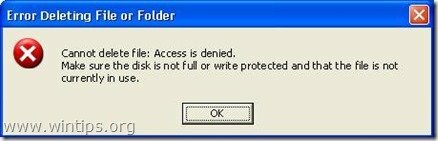
כדי להיות מסוגל למחוק, להעביר או לשנות שם של כל קובץ נעול, נסה את ההליך הבא:
הודעה: לפני מחיקת קובץ כלשהו עליך להיות בטוח שאין צורך בקובץ זה ממערכת Windows או מאפליקציות מותקנות כדי לפעול כרגיל. (לְמָשָׁל. לעולם אל תמחק קבצי מערכת Windows)
כיצד לפתוח קבצים נעולים.
שלב 1: הפעל מחדש את המערכת.
תחילה נסה להפעיל מחדש את המערכת ולאחר מכן - ללא תוכנות פתוחות - נסה לעשות זאת לִמְחוֹק (שנה שם אוֹ מהלך \ לזוז \ לעבור) הקובץ או התיקיה הנעולים.
אם הבעיה עדיין מתרחשת כאשר אתה מנסה למחוק, להעביר או לשנות שם של קובץ (או תיקיה), המשך ל- שלב 2.
שלב 2: השתמש ב-"Unlocker" כדי לפתוח קבצים או תיקיות נעולים.
1.הורד ו להתקין האחרון פותחת נעילה גרסה מ כאן.
2. ללחוץ "לָרוּץ" כדי להפעיל את אשף ההגדרה של Unlocker.

3. ללחוץ "כן" בהנחיית UAC.
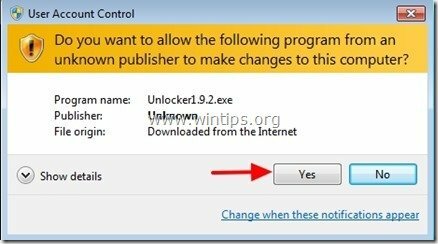
4. בחר את שפת ההתקנה המועדפת עליך ולחץ על "בסדר”
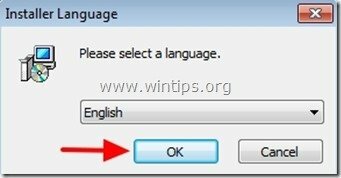
5. ללחוץ "הַבָּא" במסך קבלת פנים:
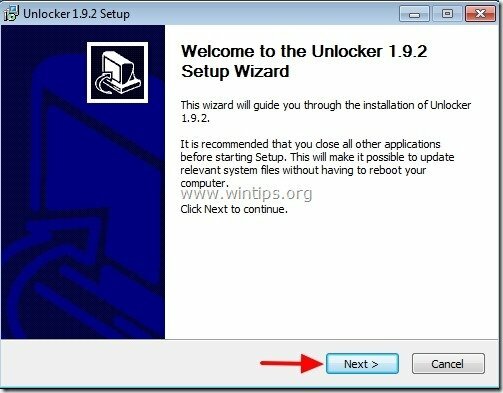
6. ללחוץ "אני מסכים" בהסכם הרישיון.
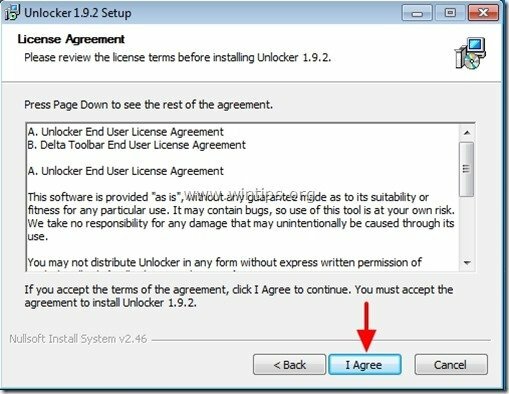
7. ב"הגדרות Unlocker" אפשרויות לחץ על "מִתקַדֵם" ו בטל את הבחירה “סרגל הכלים של Delta – חיפוש” תוספות.*
הודעה: שים לב תמיד כשאתה מתקין תוכנה חינמית במחשב שלך ולעולם אל תתקין תוכנה נוספת הכלולה בה.

8. ציין את נתיב ההתקנה, אחרת השאר את ברירת המחדל ולחץ "הַבָּא".
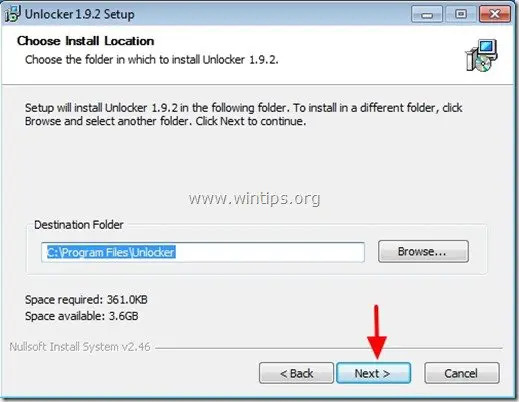
9. בבחירת אפשרויות רכיבים, לחץ "להתקין" כדי להתחיל בהתקנה.
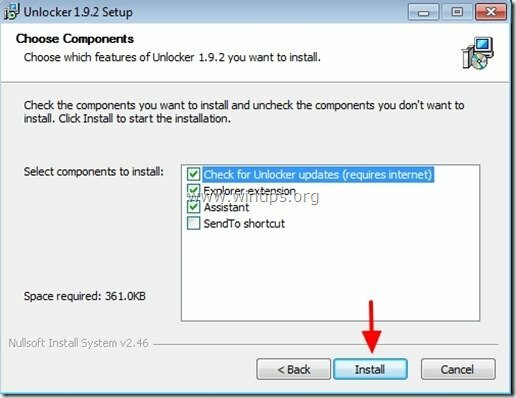
10. לבסוף לחץ על "סיים" כדי לסגור את אשף הגדרת Unlocker.
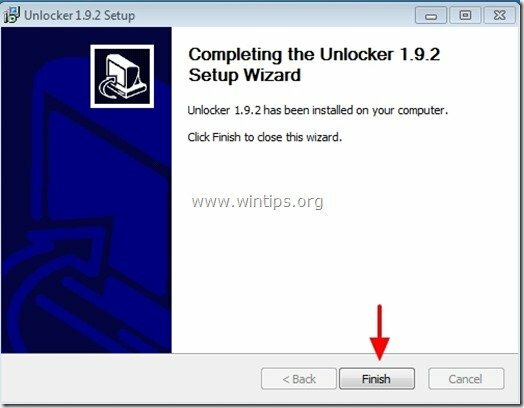
שלב 3: בטל נעילת קבצים או תיקיות באמצעות Unlocker
כיצד לפתוח קבצים או תיקיות באמצעות Unlocker:
1. נווט אל הקובץ או התיקיה הנעולים ו:
א. לחץ על של העכבר שלך מקש ימני.
ב. מהתפריט הצף, בחר "פותחת נעילה”

2. בחר מהתפריט הנפתח השמאלי את פעולת Unlocker שתתבצע, למשל. "לִמְחוֹק" ולאחר מכן לחץ על "לבטל נעילה" כדי לבטל את נעילת הקובץ (או התיקיה) הנעול או לחץ על "תהליך הריגה" כדי לסיים את תהליך הגישה לקובץ הנעול.

3. אחרי זה בחר "בסדר", בתיבת מידע תפעול הצלחה.
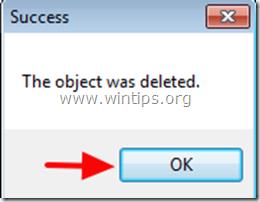
זהו זה.
אתה יכול גם לנסות ולהוריד את "כלי הנתיב הארוך" שימושי גם במצבים שבהם אתה רואה את הודעות השגיאה הבאות: לא ניתן לקרוא מקובץ מקור או דיסק, היה הפרת שיתוף, לא ניתן למחוק קובץ או תיקיה, שם הקובץ שציינת אינו חוקי או ארוך מדי, ייתכן שקובץ המקור או היעד נמצאים בשימוש וניהול קבצים רבים אחרים שגיאות.